許多企業的VM虛擬主機是運作在VMware vSphere ESX/ESXi虛擬化平台上,如果決定要無縫遷移到Hyper-V虛擬化平台或Microsoft Azure公有雲,可透過本文的實作利用微軟的V2V轉換工具,以MVMC圖形化介面來快速轉換。
在Azure Configuration頁面內,會顯示目前在Azure帳戶中所建立的Storage Account以及所部署的資料中心,以便稍後將轉換後的.vhd虛擬磁碟檔案上傳至該儲存體帳戶,後續的互動設定過程便與剛才轉換到Hyper-V虛擬化平台相同,如圖23所示。
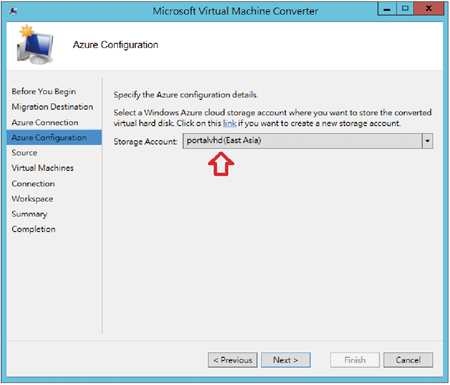 |
| ▲圖23 選擇將轉換後的.vhd虛擬磁碟檔案上傳至該儲存體帳戶。 |
設定完成後,在Azure Portal管理介面中依序點選「新增 > 計算 > 虛擬機器 > 從組件庫」。在選擇映像頁面中點選「我的磁碟」項目,就會看到剛上所轉換上傳的.vhd虛擬磁碟,便可以利用它來建立Azure虛擬主機,如圖24所示。
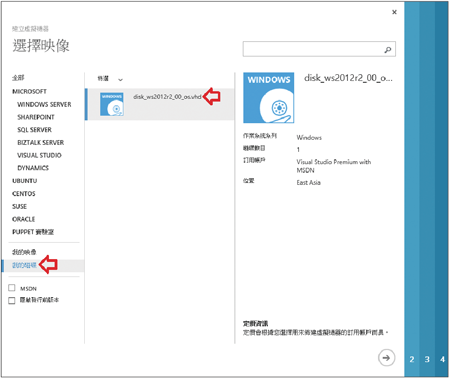 |
| ▲圖24 利用轉換後所上傳的.vhd虛擬磁碟建立Azure虛擬主機。 |
PowerShell指令介面轉換
除了透過圖形介面進行操作外,也可透過PowerShell來達成V2V或是虛擬磁碟格式的轉換作業。
如圖25所示,先執行Import-Module指令來匯入「MvmcCmdlet.psd1」模組,之後利用指令「ConvertTo-MvmcVirtualHardDisk -SourceLiteralPath "C:\MVMC-Temp\WS2012R2\WS2012R2.vmdk"」讓虛擬磁碟格式進行轉換作業(.vmdk→.vhd/.vhdx),後續便可以掛載至Hyper-V虛擬化平台中的VM虛擬主機進行運作,相關的指令內容請參考MVMC_cmdlets文件。
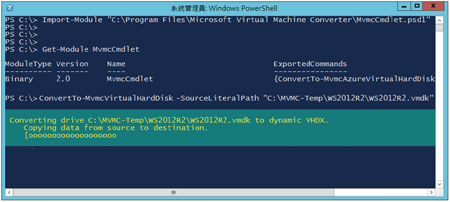 |
| ▲ 圖25 利用PowerShell轉換虛擬磁碟格式(.vmdk→.vhd/.vhdx)。 |
結語
經過本文的說明及實作後,相信讀者就已經學會如何使用微軟所發佈的V2V轉換工具,透過MVMC圖形化介面轉換工具輕鬆地將VMware vSphere虛擬化平台上原本運作的VM虛擬主機,快速且無縫地轉換到Hyper-V 2.0/3.0虛擬化平台上,或是在Microsoft Azure公有雲環境繼續運作。
<本文作者:王偉任,VMware vExpert及Microsoft MVP,網路暱稱Weithenn。由於工作關係經常碰觸不同的作業系統、網路架構、硬體設備、虛擬化技術等,因此希望能將一些技術心得分享給大家,擁有CCNA、NSPA、MCITP、RHCE、VCP等證照,個人網站:http://www.weithenn.org>